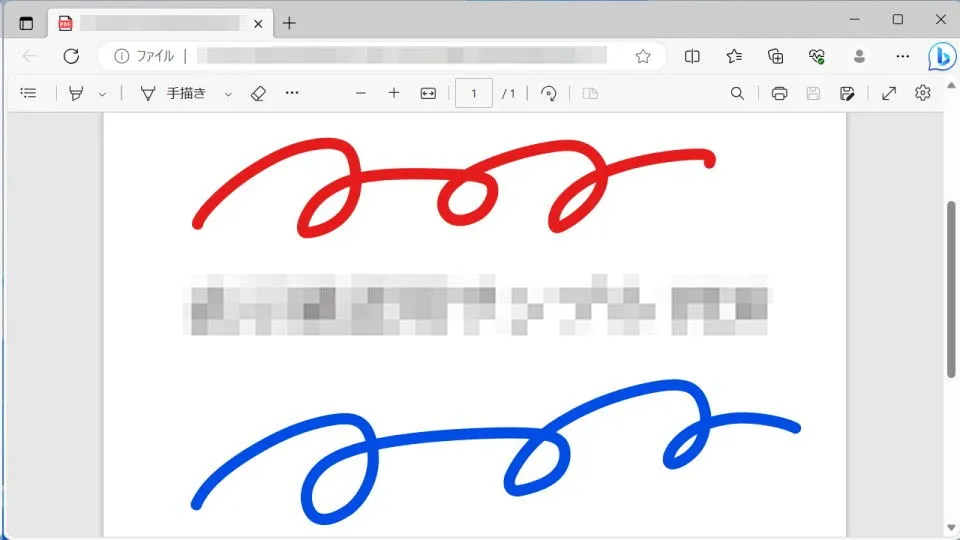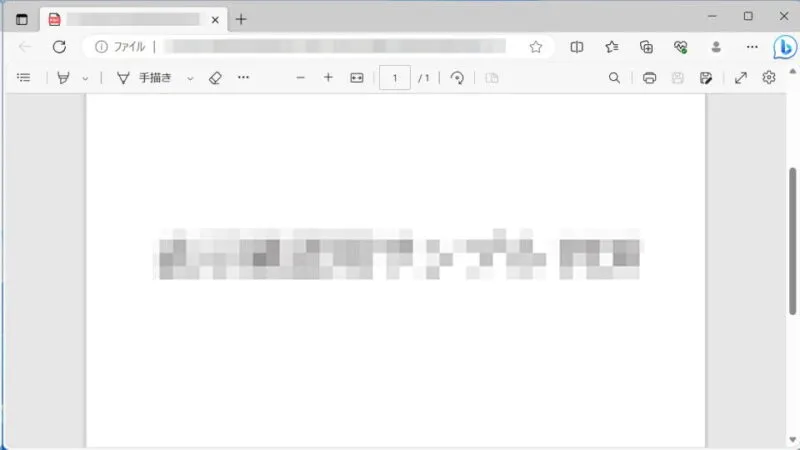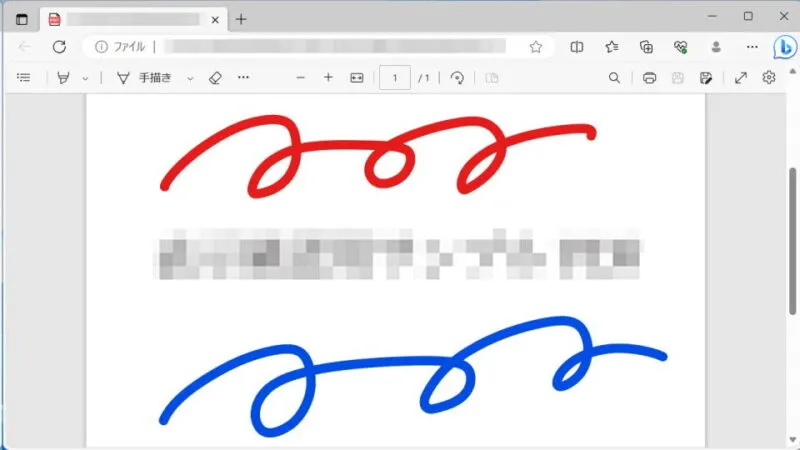「PDFを編集する」と言うと専用のアプリが必要ですが、「PDFに追加で書き込みする」と言うことであればWindowsにプリインストールされているEdgeブラウザだけでできます。
PDFを扱うには?
以前は扱いにくかったPDFファイルも昨今では様々なアプリが提供されており、「PDFファイルを作成する」「PDFを編集する」と言った操作はフリーソフトでも可能になっています。
ただ、それでも「アプリをダウンロード&インストールする」と言う作業が必要であり、「ちょっと書き込みたい」と言った場合には手間が惜しいかもしれません。
WindowsにプリインストールされているEdgeブラウザには「PDFに書き込みする」と言う機能が搭載されており、編集はできなくとも追加で書き込みができます。
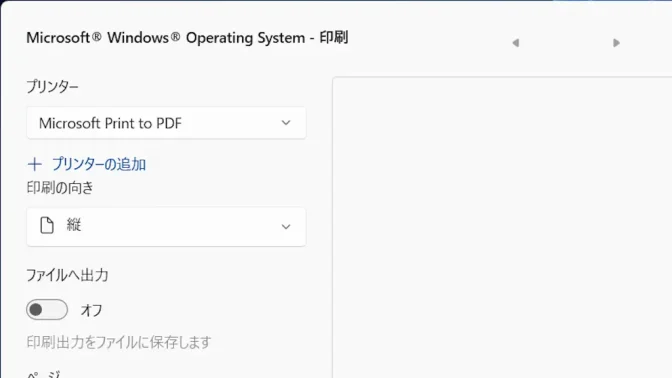
PDFに書き込みするやり方
- Windowsのすべてのアプリより【Microsoft Edge】を開きます。
[デスクトップ]や[タスクバー]のアイコンから開いても問題はありません。
- Microsoft Edgeより【(任意のPDFファイル)】を開きます。
[PDFファイル]を[Edgeブラウザ]へドラッグ&ドロップするのが簡単です。
- PDFファイル用のツールバーが表示されるので【ペン】【消しゴム】などのアイコンを選択して書き込みます。
書き込んだ内容は【印刷】または【保存】することができます。
PDFに書き込みするやり方は以上です。